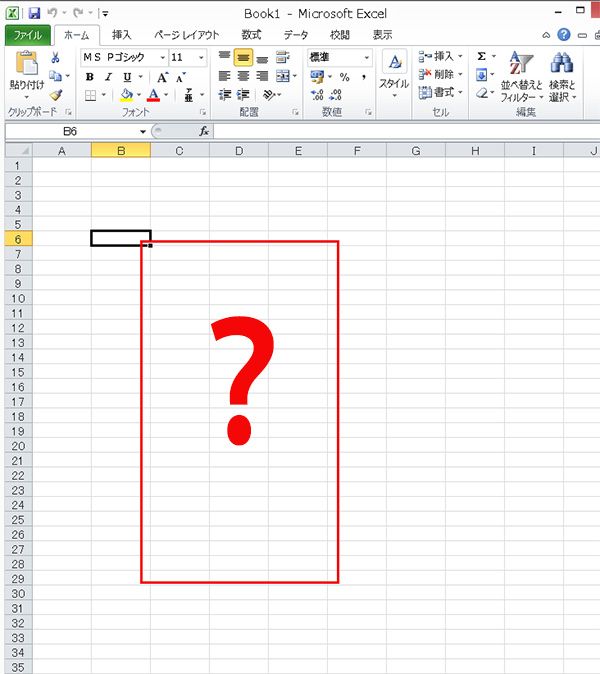パスワードリセット
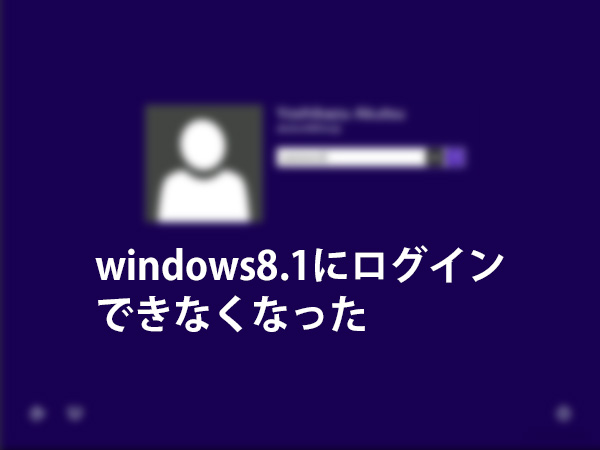
パソコン初心者の方などは画面に従ってメールアドレスやパスワードを設定しいってしまうことが稀にあります。
「次へ」などを押しながら訳も分からないガイダンスを進んでいき、途中で諦めるか、終わるか?
パスワードなどの登録を数回させられ、挙句の果てはどれが最終パスワードなのか?というのも分からなくなります。
こういうのはごく自然にあり得ることです。
今回はパソコンがローカルログインがらいつの間にかマイクロソフトアカウントでのログインになってしまい、おまけにそのパスワードがどれだか?忘れてログインできない?
というトラブルの対処法です。
何回もパスワードを入れるけど「パスワードが間違っています」となりパソコンがどうしても起動できません。
そんな時はその画面を良くご覧ください。
下記の赤マルのようにメールアドレスがないでしょうか?
もし、あれば、それはいつの間にかマイクロソフトアカウントでログインするようにパソコンがなってしまったからです。
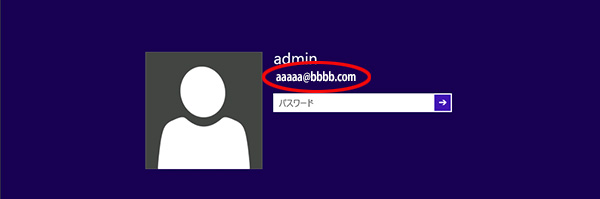
その時はパスワードリセットをしてください。
メールアドレスさえわかれば簡単にリセットができます。
但し、そのメールが受信できる環境でなければなりません
※yahooメールやhotmailなどは他のパソコンやスマホなどでも確認できるのでリセットは比較的簡単です。
パスワードリセット
下記サイトからリセットを行います。
パスワードを忘れた・・を選んで「次へ」
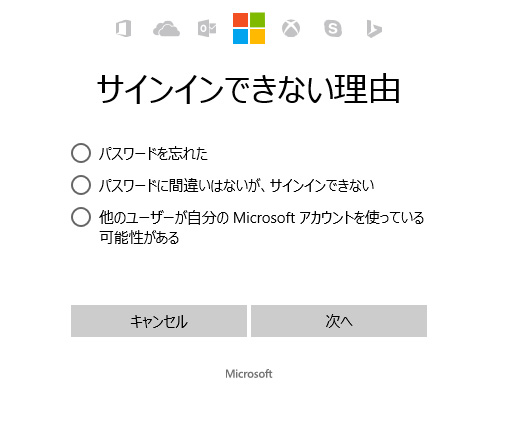
該当のメールアドレスを入れて、確認で画像の英数字を入力してから「次へ」で進んでください。
※パソコンがこの1台しかない場合はメールが受信できませんのでリセットが難しいと思います。
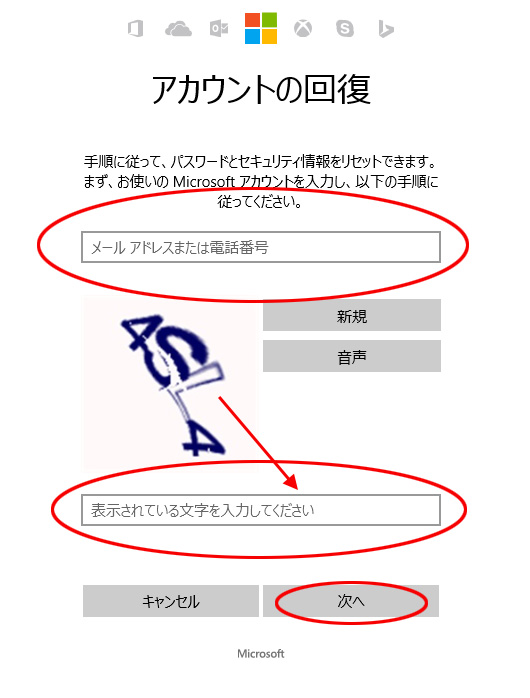
好きな送信方法を選ぶとそこにリセット方法のメールが届きます。
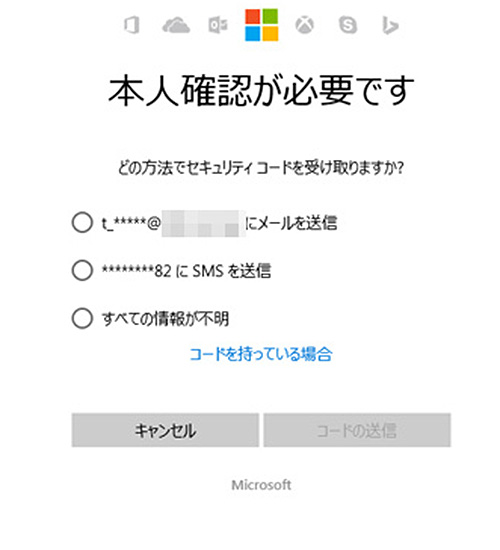
するとそのメールアドレスにパスワードリセットのメールが届きます。
その中にあるURLをクリックすると、パスワードをリセット(新たに作る画面)がでますので、その中にお好きなパスワードを入れて送信すると、リセットされます。
再度、開始画面のパスワード欄に入れればログインできます。
マイクロソフトアカウントでログインするを解除する方法は下記を参照ください。
オフィースのインストールなどの時もこのリセットは役立ちます。
これも参考にしてください。